VMware+Ubuntu+KVM+自选OS部署实践
1、学校内网下载VMware和Ubuntu操作系统
VMware Workstation下载地址:
https://yky.imau.edu.cn/soft/VMwareWorkstation17.5.1.zip
Ubuntu操作系统下载地址:
https://yky.imau.edu.cn/soft/ubuntu-24.04.2-desktop-amd64.iso
2、VMware Workstation安装
根据图片上的红色箭头指引点击即可完成程序安装。
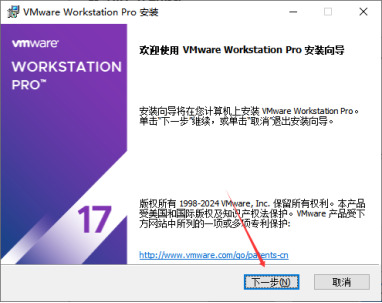
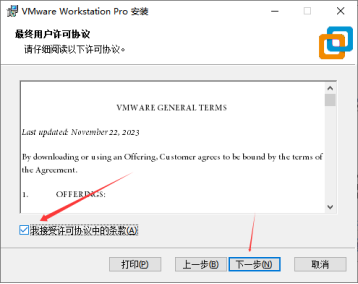
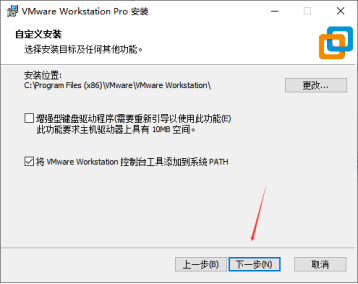
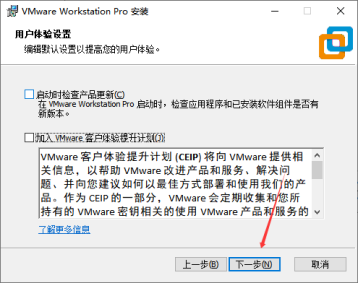
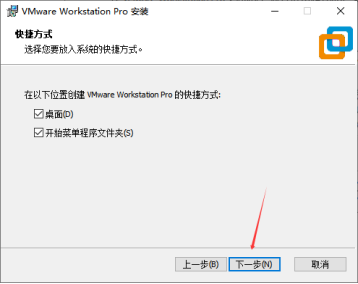
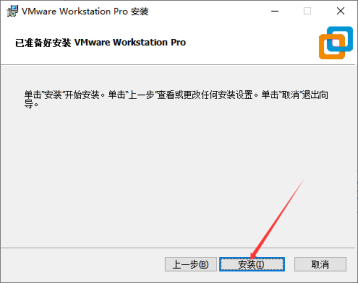
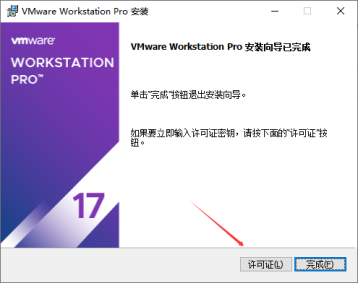
密钥在“VMware激活密钥.txt”文件中。可直接填入“JU090-6039P-08409-8J0QH-2YR7F”
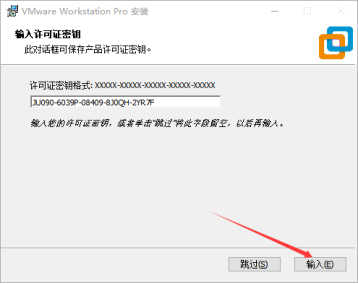

安装完成后打开软件,见到如下界面说明安装成功。
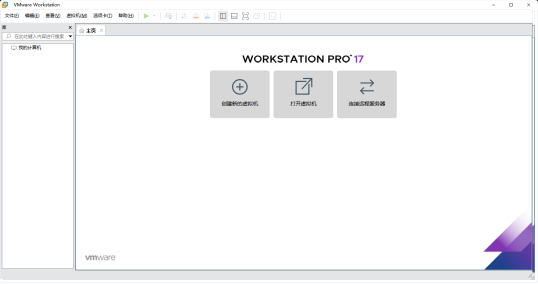
3、Ubuntu操作系统安装
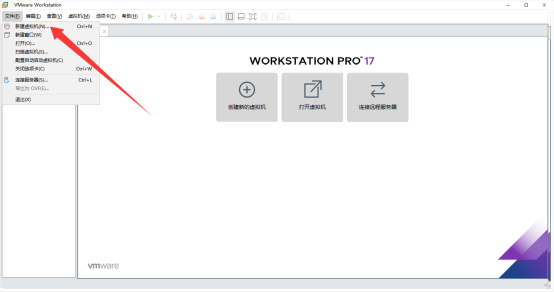
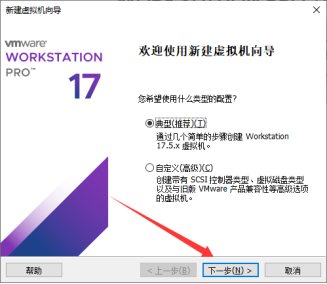
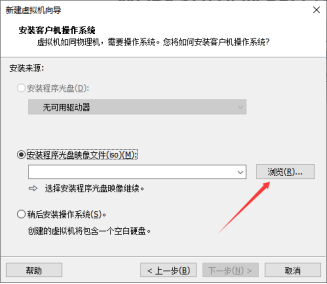
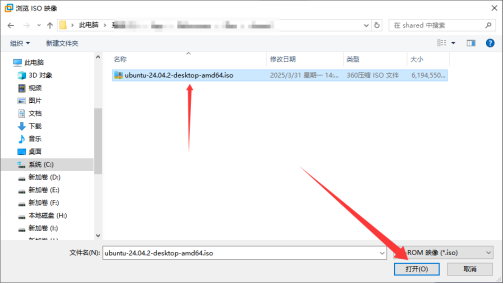

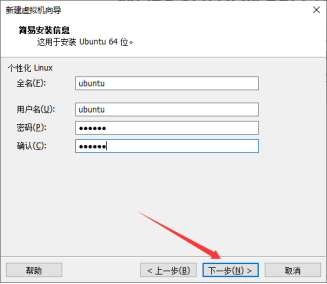
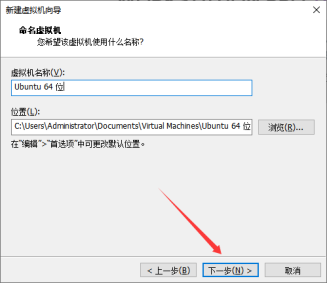
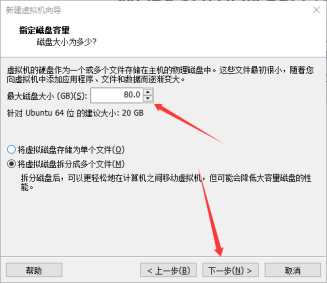
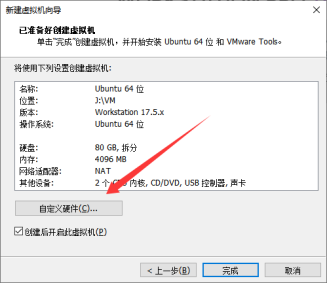

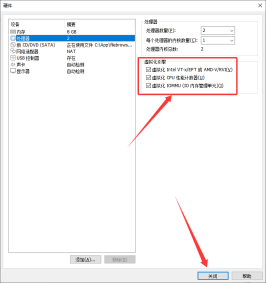
非常重要,一定要勾选“虚拟化引擎”的三个勾。不然后续VMware内不支持安装KVM。
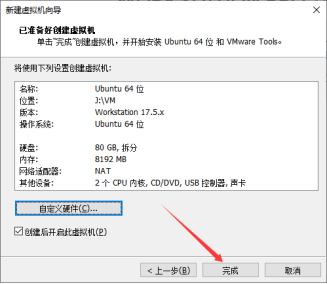
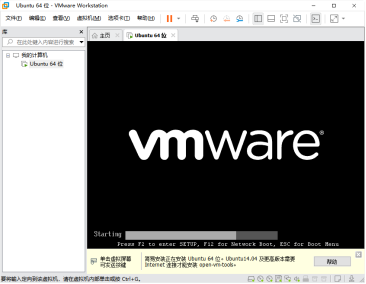
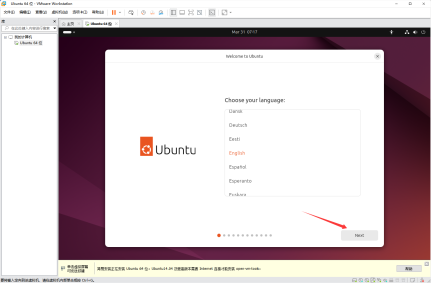
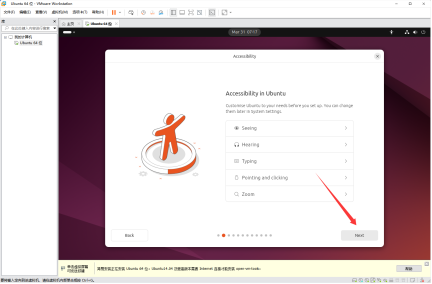

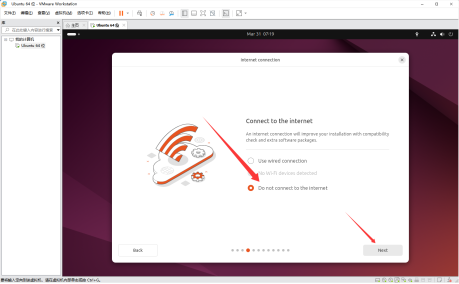
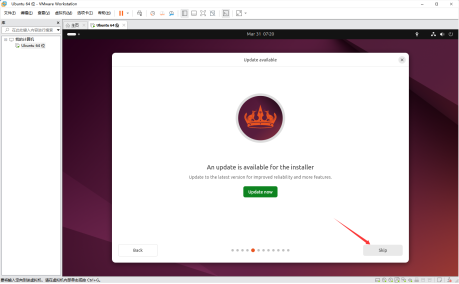
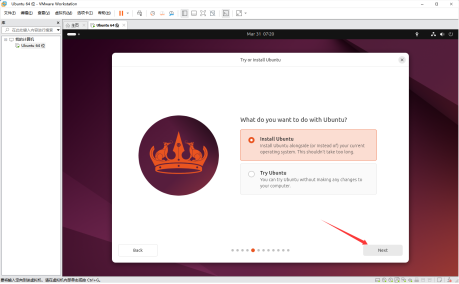
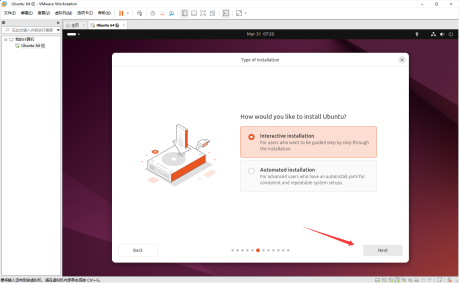
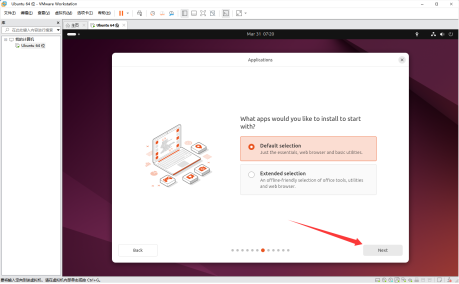
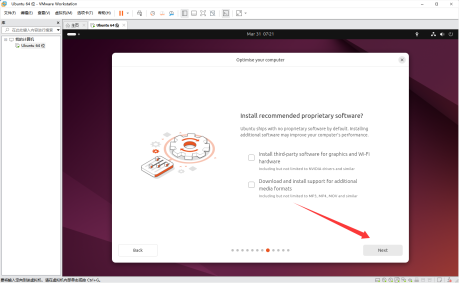
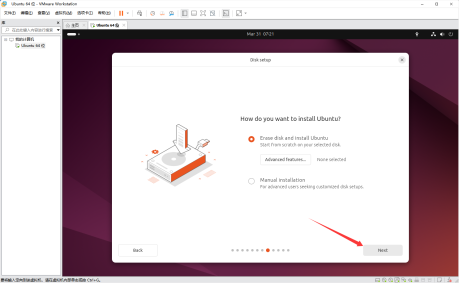
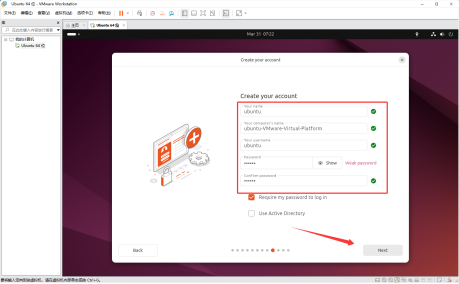
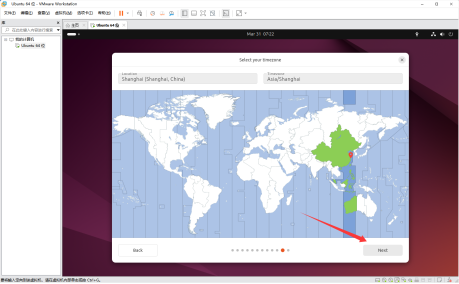
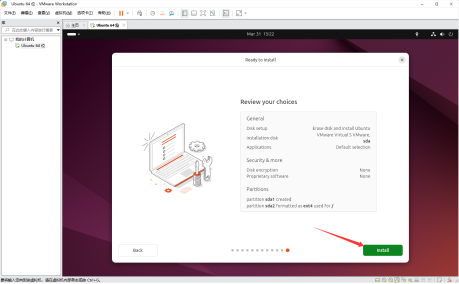
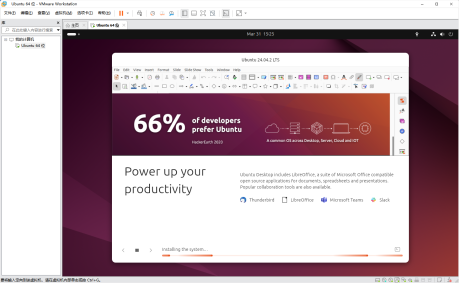
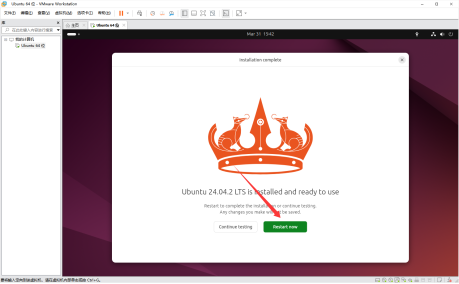
输入你安装过程设置的密码登录。
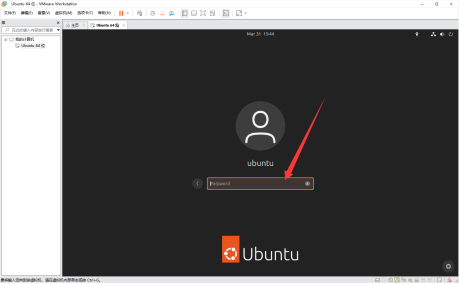
4、KVM安装及基于KVM的操作系统部署

安装vmware tools并重启机器,方便宿主机和虚拟机交互,重启后可以从宿主机直接复制命令到虚拟机。
sudo apt update
sudo apt install open-vm-tools-desktop -y
sudo reboot
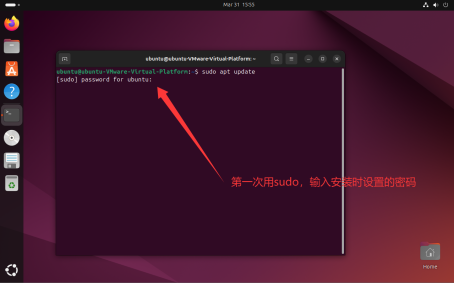
安装kvm
- 以下是在 Ubuntu 24.04 LTS 上安装和配置 KVM(Kernel-based Virtual Machine)的完整步骤,涵盖硬件检查、软件安装、网络配置及虚拟机创建:
(1) 检查硬件虚拟化支持
在安装前,确认你的 CPU 支持虚拟化技术(Intel VT-x 或 AMD-V):
egrep -c '(vmx|svm)' /proc/cpuinfo
- 输出 大于 0 表示支持。
- 如果返回 0,需进入 BIOS 启用虚拟化(通常位于 Advanced > CPU Configuration)。
(2) 安装 KVM 及相关工具
更新软件包并安装 KVM 组件:
sudo apt update
sudo apt install -y qemu-kvm libvirt-daemon-system virt-manager bridge-utils
- qemu-kvm:虚拟化核心组件
- libvirt:管理虚拟机的守护进程
- virt-manager:图形化管理工具(可选)
- bridge-utils:网络桥接工具
(3)添加用户到权限组
将当前用户加入 libvirt 和 kvm 组,避免每次使用 sudo:
sudo usermod -aG libvirt $USER
sudo usermod -aG kvm $USER
注销并重新登录生效。
(4) 验证安装
检查 KVM 模块是否加载:
lsmod | grep kvm
正常输出应包含 kvm_intel 或 kvm_amd。
启动 libvirt 服务(确认状态为 active (running)):
sudo systemctl enable --now libvirtd
sudo systemctl status libvirtd
(5) 配置网络(可选)
默认 NAT 网络
KVM 默认创建名为 default 的 NAT 网络,虚拟机可通过主机上网:
sudo virsh net-list --all
确保 default 网络已激活,如果不是“active”状态,执行下面的命令:
sudo virsh net-start default
sudo virsh net-autostart default
(6) 创建虚拟机
使用 virt-manager(图形界面)
sudo virt-manager
- 点击 “新建虚拟机”,选择 ISO 或镜像文件。
- 分配 CPU、内存和磁盘空间。
- 选择网络(NAT 或桥接模式)。
在基于kvm创建虚拟机之前,请先将安装系统的ISO文件对应的光盘挂载上,如下图所示:
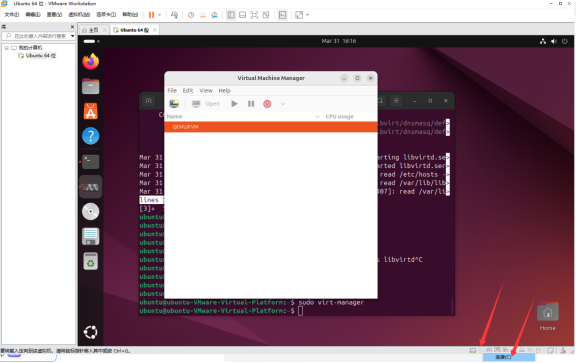
单击右下角的灰色光盘图标,点击“连接”后,光盘下面出现“小绿点”,说明连接成功。然后开始新建虚拟机。
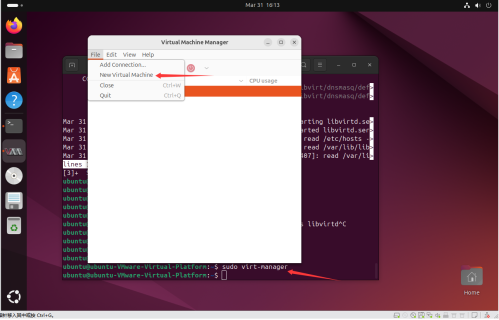
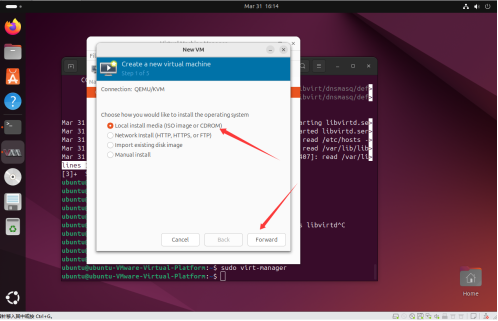
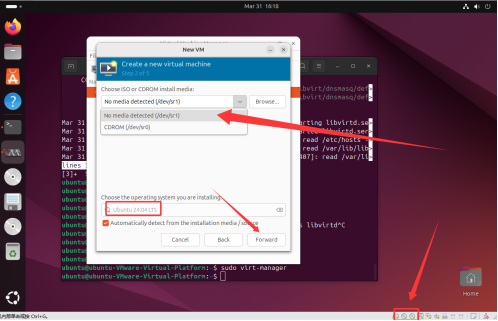
选择正确的镜像后,一路Forward,
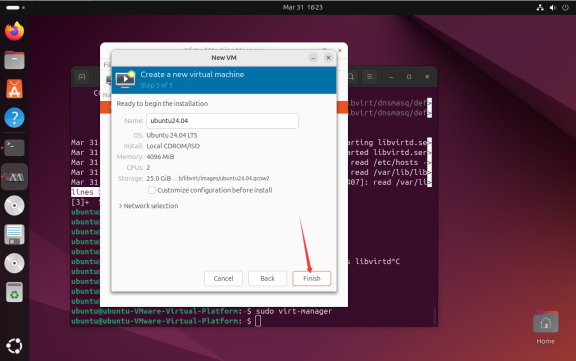
以上就是基于KVM的虚拟化,安装操作系统,如下图所示,再次出现操作系统安装界面。
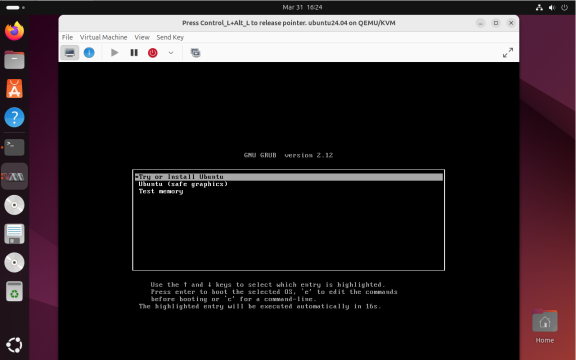
使用命令行(无图形界面,需替换对应参数,自行探索)
sudo virt-install \
--name ubuntu-vm \
--ram 2048 \
--vcpus 2 \
--disk path=/var/lib/libvirt/images/ubuntu-vm.qcow2,size=20 \
--os-type linux \
--os-variant ubuntu24.04 \
--network bridge=br0 \
--graphics spice \
--console pty,target_type=serial \
--cdrom /path/to/ubuntu-24.04.iso
(7) 管理虚拟机
常用命令
- 列出所有虚拟机:
virsh list --all
- 启动/关闭虚拟机:
virsh start ubuntu-vm
virsh shutdown ubuntu-vm
- 删除虚拟机:
virsh undefine ubuntu-vm --remove-all-storage
(8) 性能优化(可选)
启用嵌套虚拟化
允许虚拟机内再运行虚拟机:
sudo modprobe -r kvm_intel # Intel CPU
sudo modprobe kvm_intel nested=1
sudo echo "options kvm-intel nested=1" | sudo tee /etc/modprobe.d/kvm-intel.conf
(AMD CPU 替换 kvm_intel 为 kvm_amd)
使用 VirtIO 驱动
在虚拟机配置中启用 VirtIO 磁盘和网络驱动,提升 I/O 性能。